在Windows10中停止在启动时运行的程序
Win10打印机print spooler服务启动后自动停止怎么办?

Win10打印机print spooler服务启动后自动停止怎么办?近期有Win10用户反映,自己在打印文件时收到系统提示"打印后台处理程序服务未运行'。
然后去服务页面手动启动服务,启动了打印机后台处理程序服务,它成功启动,但很快它又自动停止了。
这个问题的出现其实背后有很多原因,主要原因是驱动程序冲突(请更新打印机驱动程序),以下是详细的解决方法,希望对你有帮助。
解决方法:1. 打开服务页面(对于windows xp)单击开始,然后单击运行,然后在运行框中键入Services.msc,然后按Enter(对于Windows 7、8、Vista)单击开始,然后在搜索框中键入Services.msc,然后按Enter2.找到"Print spooler'服务,然后双击它。
你会看到一个"停止'按钮,停止服务一段时间3.转到"恢复选项卡'4.(重要步骤)在"恢复选项卡'下更改"第一次失败'和"第二次失败'值将"First Failure'的值更改为"Restart the Service'将"Second failure'的值改为"Restart the Service'5.确保RPC服务是"print spooler'的依赖项6.然后离开它,直到下一个步骤完成7.删除此路径"c:\windows\system32\spool\PRINTERS'中的所有打印作业删除以下路径下的所有文件(清理干净)c:\windows\system32\spool\PRINTERS8. 现在启动打印后台处理程序服务。
再次来到"print spooler'配置页面,点击"开始'按钮。
在Windows系统上自动关闭特定的应用程序

在Windows系统上自动关闭特定的应用程序作为一个Windows系统用户,我们经常会遇到电脑上运行的应用程序无响应,或者需要定时关闭特定的应用程序的情况。
在这篇文章中,我们将讨论如何在Windows系统上实现自动关闭特定的应用程序的方法。
方法一:使用任务管理器Windows系统自带的任务管理器可以帮助我们关闭应用程序。
按下键盘上的“Ctrl”、“Shift”和“Esc”三个键,或者按下“Ctrl+Alt+Delete”组合键,打开任务管理器。
在任务管理器中,我们可以看到当前正在运行的应用程序的列表。
要关闭特定的应用程序,可以找到该应用程序的进程名称,然后右键点击该进程并选择“结束任务”。
请注意,在结束任务之前,请确保你关闭的是正确的应用程序,以免误关闭其他应用程序。
方法二:使用命令行如果你熟悉命令行操作,可以通过使用命令行来关闭应用程序。
按下“Win+R”组合键打开运行对话框,然后输入“cmd”并按下回车键,打开命令提示符。
在命令提示符中,输入“taskkill /im 应用程序名称.exe /f”命令来关闭特定的应用程序。
请将“应用程序名称”替换为你想关闭的应用程序的名称。
例如,如果你想关闭Chrome浏览器,应输入“taskkill /im chrome.exe /f”。
方法三:使用批处理文件批处理文件可以帮助我们实现自动关闭特定的应用程序。
首先,打开记事本,将以下命令复制到记事本中:```@echo offecho Closing application...taskkill /im 应用程序名称.exe /fexit```请将“应用程序名称”替换为你想关闭的应用程序的名称。
然后,将记事本文件另存为批处理文件,以“.bat”为后缀名。
例如,你可以将文件保存为“close_app.bat”。
双击运行批处理文件,即可自动关闭特定的应用程序。
方法四:使用第三方软件除了Windows自带的工具之外,还有许多第三方软件可以帮助我们自动关闭特定的应用程序。
Win10应用程序停止运行解决办法
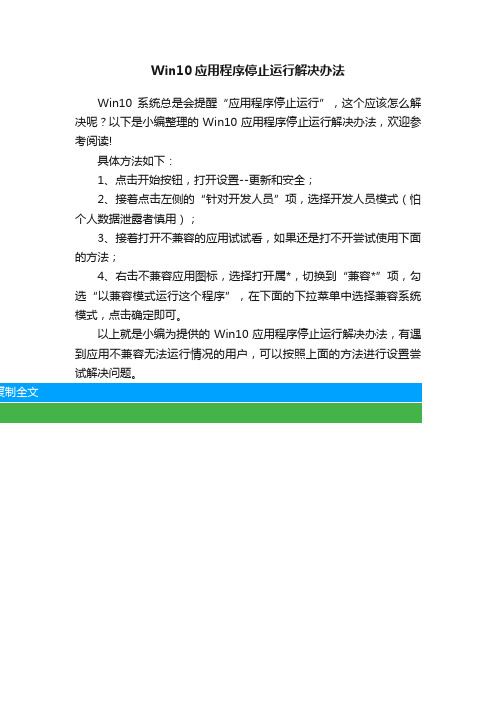
Win10应用程序停止运行解决办法
Win10系统总是会提醒“应用程序停止运行”,这个应该怎么解决呢?以下是小编整理的Win10应用程序停止运行解决办法,欢迎参考阅读!
具体方法如下:
1、点击开始按钮,打开设置--更新和安全;
2、接着点击左侧的“针对开发人员”项,选择开发人员模式(怕个人数据泄露者慎用);
3、接着打开不兼容的应用试试看,如果还是打不开尝试使用下面的方法;
4、右击不兼容应用图标,选择打开属*,切换到“兼容*”项,勾选“以兼容模式运行这个程序”,在下面的下拉菜单中选择兼容系统模式,点击确定即可。
以上就是小编为提供的Win10应用程序停止运行解决办法,有遇到应用不兼容无法运行情况的用户,可以按照上面的方法进行设置尝试解决问题。
win10如何关闭禁止应用后台运行

win10如何关闭禁止应用后台运行
在使用windows 10系统时后台运行应用程序太多,表面看不到任何动静也没有主动提示,就好像不存在一样。
但是,它的运行占用着过多的系统资源,会直接导致系统运行慢、卡顿现象。
那么下面我就来教教大家如何关闭win10后台应用程序的方法:
方法/步骤:
1、点击桌面左下角的“开始”按钮,选择“设置”进入;
2、在设置窗口中,点击“隐私”选项;
3、在隐私设置窗口中,点击左侧的“后台应用”选项;
4、可根据自身需求将用不到的应用程序单独关闭,也可以一键全部关闭;
以上就是win10系统关闭后台应用程序运行的操作方法步骤。
win10系统笔记本打开ie11浏览器出现闪退怎么处理
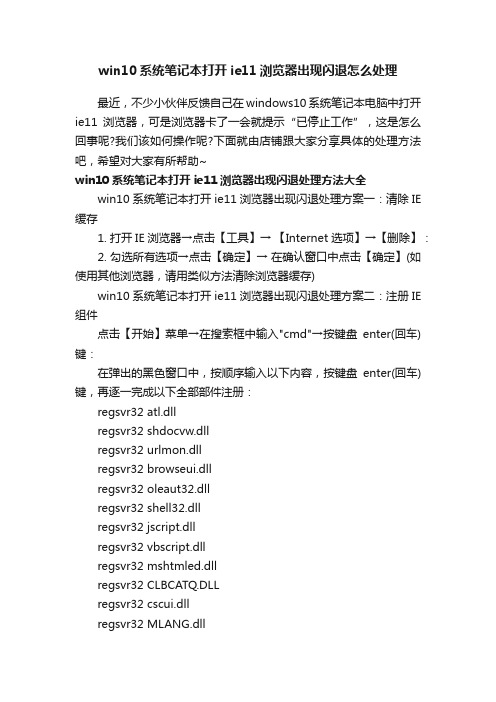
win10系统笔记本打开ie11浏览器出现闪退怎么处理最近,不少小伙伴反馈自己在windows10系统笔记本电脑中打开ie11浏览器,可是浏览器卡了一会就提示“已停止工作”,这是怎么回事呢?我们该如何操作呢?下面就由店铺跟大家分享具体的处理方法吧,希望对大家有所帮助~win10系统笔记本打开ie11浏览器出现闪退处理方法大全win10系统笔记本打开ie11浏览器出现闪退处理方案一:清除IE 缓存1. 打开IE浏览器→点击【工具】→ 【Internet 选项】→【删除】:2. 勾选所有选项→点击【确定】→ 在确认窗口中点击【确定】(如使用其他浏览器,请用类似方法清除浏览器缓存)win10系统笔记本打开ie11浏览器出现闪退处理方案二:注册IE 组件点击【开始】菜单→在搜索框中输入"cmd"→按键盘enter(回车)键:在弹出的黑色窗口中,按顺序输入以下内容,按键盘enter(回车)键,再逐一完成以下全部部件注册:regsvr32 atl.dllregsvr32 shdocvw.dllregsvr32 urlmon.dllregsvr32 browseui.dllregsvr32 oleaut32.dllregsvr32 shell32.dllregsvr32 jscript.dllregsvr32 vbscript.dllregsvr32 mshtmled.dllregsvr32 CLBCATQ.DLLregsvr32 cscui.dllregsvr32 MLANG.dllregsvr32 stobject.dllregsvr32 WINHTTP.dllregsvr32 msxml3.dllregsvr32 query.dllregsvr32 jscript9.dllregsvr32 hlink.dll建议点击本回答上侧【立即修复】按钮,使用电脑诊所一键自动完成所有修复步骤。
win10系统笔记本打开ie11浏览器出现闪退处理方案三:修复注册表1. 点击【开始】菜单→在搜索框中输入"regedit"→按键盘enter 键:2. 定位到\HKEY_ROOT\IE.HTTP\shell ,双击打开右侧【(默认)】将默认值设置为空→点击【确定】:3. 根据前2个步骤,依次设置如下注册表项3.1 . 设置\HKEY_CLASSES_ROOT\IE.HTTP\shell\open\command 默认值为""C:\Program Files\Internet Explorer\iexplore.exe" -nohome " (64位系统则,设置为"\%ProgramFiles(x86)%\Internet Explorer\iexplore.exe -nohome")(不包括最外层的双引号) 类型为REG_SZ3.2. 设置\HKEY_CLASSES_ROOT\IE.HTTP\shell\open\ddeexec 默认值为""%1",,-1,0,,,, "(不包括最外层的双引号) 类型为REG_EXPAND_SZ3.3.设置\HKEY_CLASSES_ROOT\IE.HTTP\shell\open\ddeexec\Application 默认值为"IExplore " (不包括最外层的双引号) 类型为REG_SZ3.4.设置\HKEY_CLASSES_ROOT\IE.HTTP\shell\open\ddeexec\T opic 默认值为"WWW_OpenURL" (不包括最外层的双引号) 类型为REG_SZ3.5.设置\HKEY_CLASSES_ROOT\http\shell\open\command 默认值为"%programFile%\internet explorer\iexplore.exe -nohome"(64位系统则,设置为"\%ProgramFiles(x86)%\Internet Explorer\iexplore.exe -nohome")(不包括最外层的双引号) 类型为REG_SZ3.6. 设置\HKEY_CLASSES_ROOT\http\shell\open\ddeexec 默认值为""%1",,-1,0,,,, "(不包括最外层的双引号) 类型为REG_EXPAND_SZ3.7. 设置\HKEY_CLASSES_ROOT\http\shell\open\ddeexec\Application 默认值为"IExplore " (不包括最外层的双引号) 类型为REG_SZ3.8. 设置\HKEY_CLASSES_ROOT\http\shell\open\ddeexec\T opic 默认值为"WWW_OpenURL" (不包括最外层的双引号) 类型为REG_SZ win10系统笔记本打开ie11浏览器出现闪退处理方案四:调低cookie隐私等级打开IE浏览器→ 点击【工具】→【Internet 选项】点击【隐私】→将【选择Internet 区域设置】调为【中】→点击【确定】:win10系统笔记本打开ie11浏览器出现闪退处理方案五:关闭GPU加速(适用于IE9以上版本)打开IE浏览器→ 点击【工具】→【Internet 选项】点击【高级】→勾选【使用软件呈现而不使用GPU呈现*】→点击【确定】:如果以上诉步骤未能生效,再进入后续步骤:win10系统笔记本打开ie11浏览器出现闪退处理方案六:重置IE (说明:如果您使用网络代理或者对浏览器有特殊设置,请保存设置后再进行操作)打开IE浏览器→ 点击【工具】→【Internet 选项】点击【高级】→点击【重置】→勾选【删除个性化设置】→点击【确定】→【确定】:win10系统笔记本打开ie11浏览器出现闪退处理方案七:修复IE 浏览器1. 打开【电脑管家】→选择【软件管理】→点击【软件仓库】→输入"Internet Explorer"开始搜索→点击【修复】(IE8以下的版本可以直接点击【下载】):2. 安装时根据提示选择【我不想立即参与(O)】→点击【下一步(N)】→点击【我同意(A)】不勾选【安装更新(I)】→【下一步(N)】→点击【立即重新启动(推荐)(H)】win10系统笔记本打开ie11浏览器出现闪退处理方案八:安装其他浏览器后设置其他浏览器为默认浏览器打开电脑管家→点击【软件管理】,在搜索框中输入"谷歌浏览器"→找到软件后点击安装打开电脑管家→点击【工具箱】,点击【默认程序设置】→在上网浏览器列表中选择【谷歌浏览器】:。
windows10中不能运行程序的方法
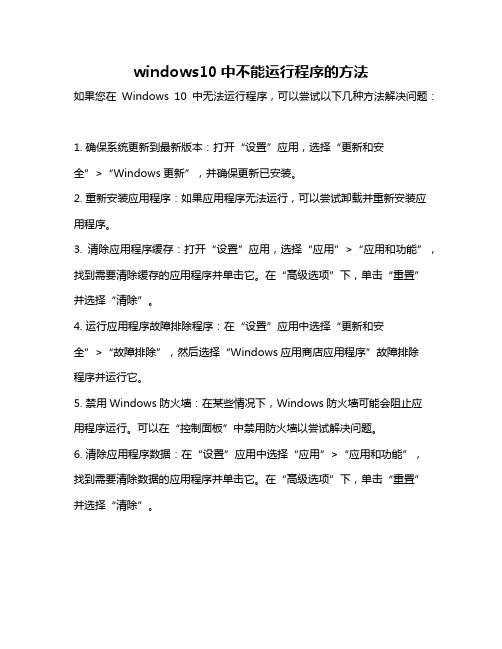
windows10中不能运行程序的方法如果您在Windows 10中无法运行程序,可以尝试以下几种方法解决问题:1. 确保系统更新到最新版本:打开“设置”应用,选择“更新和安全”>“Windows更新”,并确保更新已安装。
2. 重新安装应用程序:如果应用程序无法运行,可以尝试卸载并重新安装应用程序。
3. 清除应用程序缓存:打开“设置”应用,选择“应用”>“应用和功能”,找到需要清除缓存的应用程序并单击它。
在“高级选项”下,单击“重置”并选择“清除”。
4. 运行应用程序故障排除程序:在“设置”应用中选择“更新和安全”>“故障排除”,然后选择“Windows应用商店应用程序”故障排除程序并运行它。
5. 禁用Windows防火墙:在某些情况下,Windows防火墙可能会阻止应用程序运行。
可以在“控制面板”中禁用防火墙以尝试解决问题。
6. 清除应用程序数据:在“设置”应用中选择“应用”>“应用和功能”,找到需要清除数据的应用程序并单击它。
在“高级选项”下,单击“重置”并选择“清除”。
7. 运行Windows应用商店应用程序的“wsreset”命令:打开“运行”对话框(按Win + R键),输入“wsreset”并按回车键以重置Windows应用商店。
8. 更改应用程序的兼容性设置:右键单击应用程序的快捷方式,选择“属性”,然后选择“兼容性”选项卡。
尝试将应用程序设置为与当前版本的Windows兼容。
9. 禁用安全软件:在某些情况下,安全软件可能会阻止应用程序运行。
尝试禁用安全软件以尝试解决问题。
10. 如果以上所有方法都无法解决问题,可以尝试重新安装Windows以修复任何系统错误。
以上是解决Windows 10无法运行程序问题的一些方法,希望对您有所帮助。
在Windows10中停止在启动时运行的程序
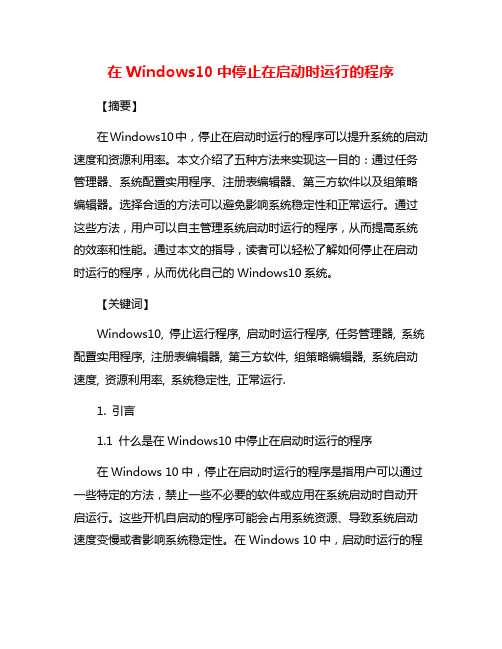
在Windows10中停止在启动时运行的程序【摘要】在Windows10中,停止在启动时运行的程序可以提升系统的启动速度和资源利用率。
本文介绍了五种方法来实现这一目的:通过任务管理器、系统配置实用程序、注册表编辑器、第三方软件以及组策略编辑器。
选择合适的方法可以避免影响系统稳定性和正常运行。
通过这些方法,用户可以自主管理系统启动时运行的程序,从而提高系统的效率和性能。
通过本文的指导,读者可以轻松了解如何停止在启动时运行的程序,从而优化自己的Windows10系统。
【关键词】Windows10, 停止运行程序, 启动时运行程序, 任务管理器, 系统配置实用程序, 注册表编辑器, 第三方软件, 组策略编辑器, 系统启动速度, 资源利用率, 系统稳定性, 正常运行.1. 引言1.1 什么是在Windows10中停止在启动时运行的程序在Windows 10中,停止在启动时运行的程序是指用户可以通过一些特定的方法,禁止一些不必要的软件或应用在系统启动时自动开启运行。
这些开机自启动的程序可能会占用系统资源、导致系统启动速度变慢或者影响系统稳定性。
在Windows 10中,启动时运行的程序可以在任务管理器中查看并禁用,也可以通过系统配置实用程序、注册表编辑器、第三方软件或组策略编辑器来管理。
通过停止在启动时运行的程序,用户可以提升系统的启动速度,减少系统资源的占用,从而让系统更为顺畅地运行。
停止在启动时运行的程序还可以避免一些不必要的软件或应用在后台运行,从而保护用户的隐私和安全。
选择合适的方法停止启动时运行的程序是非常重要的,因为一些不当的操作可能会影响系统的稳定性和正常运行。
所以,在停止启动时运行的程序时,用户需要谨慎选择合适的方法,以确保系统的正常运行和稳定性。
1.2 为什么需要停止在启动时运行的程序在Windows 10中停止在启动时运行的程序是一个重要的操作,因为当系统启动时运行过多的程序会导致启动速度变慢,同时也会占用系统资源,降低系统的性能和稳定性。
如何关闭运行中的应用程序
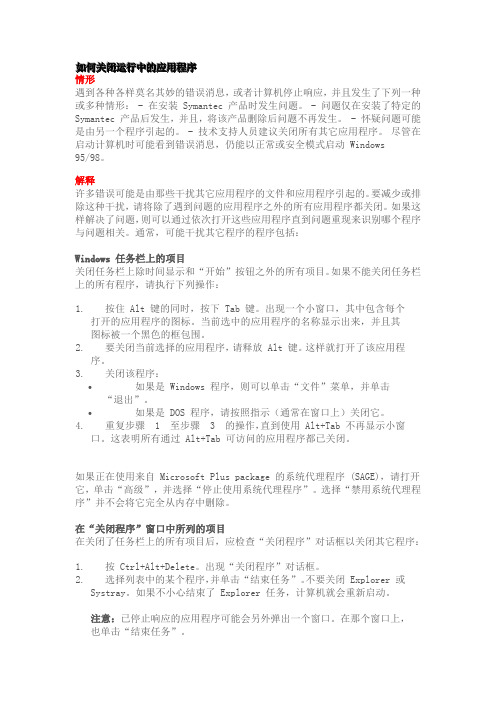
如如何何关关闭闭运运行行中中的的应应用用程程序序情形遇到各种各样莫名其妙的错误消息,或者计算机停止响应,并且发生了下列一种或多种情形: - 在安装 Symantec 产品时发生问题。
- 问题仅在安装了特定的 Symantec 产品后发生,并且,将该产品删除后问题不再发生。
- 怀疑问题可能是由另一个程序引起的。
- 技术支持人员建议关闭所有其它应用程序。
尽管在启动计算机时可能看到错误消息,仍能以正常或安全模式启动 Windows 95/98。
解释许多错误可能是由那些干扰其它应用程序的文件和应用程序引起的。
要减少或排除这种干扰,请将除了遇到问题的应用程序之外的所有应用程序都关闭。
如果这样解决了问题,则可以通过依次打开这些应用程序直到问题重现来识别哪个程序与问题相关。
通常,可能干扰其它程序的程序包括:Windows 任务栏上的项目关闭任务栏上除时间显示和“开始”按钮之外的所有项目。
如果不能关闭任务栏上的所有程序,请执行下列操作:1. 按住 Alt 键的同时,按下 Tab 键。
出现一个小窗口,其中包含每个打开的应用程序的图标。
当前选中的应用程序的名称显示出来,并且其图标被一个黑色的框包围。
2. 要关闭当前选择的应用程序,请释放 Alt 键。
这样就打开了该应用程序。
3. 关闭该程序:∙ 如果是 Windows 程序,则可以单击“文件”菜单,并单击“退出”。
∙ 如果是 DOS 程序,请按照指示(通常在窗口上)关闭它。
4. 重复步骤 1 至步骤 3 的操作,直到使用 Alt+Tab 不再显示小窗口。
这表明所有通过 Alt+Tab 可访问的应用程序都已关闭。
如果正在使用来自 Microsoft Plus package 的系统代理程序 (SAGE),请打开它,单击“高级”,并选择“停止使用系统代理程序”。
选择“禁用系统代理程序”并不会将它完全从内存中删除。
在“关闭程序”窗口中所列的项目在关闭了任务栏上的所有项目后,应检查“关闭程序”对话框以关闭其它程序: 1.按 Ctrl+Alt+Delete 。
- 1、下载文档前请自行甄别文档内容的完整性,平台不提供额外的编辑、内容补充、找答案等附加服务。
- 2、"仅部分预览"的文档,不可在线预览部分如存在完整性等问题,可反馈申请退款(可完整预览的文档不适用该条件!)。
- 3、如文档侵犯您的权益,请联系客服反馈,我们会尽快为您处理(人工客服工作时间:9:00-18:30)。
在Windows10中停止在启动时运行的程序
在Windows 10中,有多种方法可以停止在启动时运行的程序。
无论您是要禁用不必要的程序,还是为了提高系统的启动速度,以下是几种简单和有效的方法。
1. 使用任务管理器
打开任务管理器的方法如下:
- 在键盘上按下Ctrl + Shift + Esc组合键,或者右键单击任务栏上的空白区域,然后选择“任务管理器”。
- 单击“启动”选项卡,可以看到在启动时运行的所有程序的列表。
在这里,您可以看到每个程序的名称、发布者和启动类型。
- 右键单击要禁用的程序,然后选择“禁用”。
2. 使用系统配置实用程序
系统配置实用程序是Windows内置的工具,可以帮助您管理系统的启动方式。
要使用系统配置实用程序来禁用启动时运行的程序,请按照以下步骤操作:
- 在Windows搜索框中输入“msconfig”,然后按下Enter键。
- 在打开的窗口中,单击“启动”选项卡,您将看到在启动时运行的所有程序的列表。
- 取消选中要禁用的程序的复选框,然后单击“应用”和“确定”按钮。
3. 使用注册表编辑器
注册表编辑器是Windows系统的核心组件,您可以通过它对系统进行高级的设置和调整。
要使用注册表编辑器来停止在启动时运行的程序,请按照以下步骤操作:
- 在Windows搜索框中输入“regedit”,然后按下Enter键。
- 在注册表编辑器中,转到
“HKEY_LOCAL_MACHINE\SOFTWARE\Microsoft\Windows\CurrentVersion\Run”或
“HKEY_CURRENT_USER\SOFTWARE\Microsoft\Windows\CurrentVersion\Run”路径,这两个路径分别对应系统启动时运行的程序列表。
- 在这两个路径中,您将看到在启动时运行的程序的列表。
右键单击要禁用的程序的键值,然后选择“删除”。
无论您选择使用任务管理器、系统配置实用程序还是注册表编辑器,都需要谨慎操作。
禁用系统启动项可能会影响系统的正常运行,因此建议您在操作之前备份重要数据,并谨
慎做出修改。
需要说明的是,停止在启动时运行的程序可能会导致某些软件或服务无法正常工作。
在禁用任何程序之前,请确保您知晓其功能和作用,并对其影响有所了解。
